
- •Предисловие
- •Введение
- •1. Знакомство с табличным процессором excel
- •1.1. Запуск Excel
- •1.2. Выход из Excel
- •1.3. Окно Excel
- •1 .4. Средства управления Excel
- •1.5. Панель формул
- •1.6. Строка состояния
- •1.7. Настройка окна Excel
- •1.8. Организация и адресация данных в Excel
- •1.9. Получение справочной информации
- •2. Выполнение операций с документами excel
- •2.1. Создание нового документа
- •2.2. Запись документа на диск
- •2.3. Открытие ранее записанного на диск документа
- •3. Выполнение операций с листами рабочей книги
- •3.1. Выделение листов
- •3.2. Выполнение операций с листами при помощи команд главного меню
- •3.3. Контекстное меню операций с рабочими листами
- •4. Ввод данных в ячейки электронной таблицы
- •4.1. Перемещение по листу курсорной рамки
- •4.2. Виды информации, размещаемой в ячейках электронной таблицы
- •4.3. Порядок ввода данных в ячейку
- •4.4. Ввод формулы в ячейку
- •4.5. Вычисление части формулы
- •4.6. Использование функций в формулах
- •1. Математические функции.
- •2. Статистические функции.
- •3. Логические функции
- •4.7. Отслеживание взаимосвязи ячеек
- •4.8. Ошибки в электронной таблице
- •4.9. Пример решения задачи с использованием формул и функций
- •5. Редактирование электронной таблицы
- •5.1. Выделение фрагментов электронной таблицы
- •5.2. Редактирование содержимого ячейки
- •5.3. Очистка содержимого ячеек
- •5.4. Вставка ячеек, столбцов, строк
- •5.5. Удаление ячеек, столбцов, строк
- •5.6. Перемещение и копирование содержимого ячеек
- •6. Форматирование электронной таблицы
- •6.1. Форматирование ячеек электронной таблицы с числовыми данными
- •6.2. Выравнивание содержимого ячеек
- •6.3. Задание параметров шрифта
- •Size (Размер) - размер шрифта.
- •6.4. Обрамление ячеек
- •6.5. Автоформатирование
- •6.6. Копирование формата
- •7. Печать документа excel
- •7.1. Установка параметров страницы
- •7.2. Предварительный просмотр результатов печати
- •7.3. Печать документа Excel на принтере
- •8. Построение диаграмм и графиков
- •8.1. Построение диаграмм с использованием мастера Chart Wizard
- •8.2. Коррекция диаграмм с помощью Chart—меню
- •8.3. Редактирование диаграмм
- •Редактирование кривых.
- •Insert Data Labels (Метки значений).
- •Insert Trendline (Линии тренда).
- •Insert Error Bars (Интервал изменения значения).
- •Динамическая связь данных.
- •9. Базы данных
- •9.1. Ввод и просмотр данных
- •9.2. Работа с формой
- •9.3. Поиск записей по критерию
- •9.4. Сортировка
- •9.5. Фильтры
- •Команды главного меню в excel
- •View - меню режимов отображения на экране:
- •Insert - меню вставок в документ:
- •Стандартная панель инструментов
- •Панель форматирования
- •Список встроенных функций excel
- •Оглавление
1.9. Получение справочной информации
Программа Excel имеет контекстно-зависимую справочную систему. Для получения справочной информации можно воспользоваться одним из следующих способов:
Нажмите клавишу F1 в любой момент сеанса работы. Справочная система считает, что Вас интересует информация о текущей операции и выбирает соответствующий раздел справочника.
Щелчок по пиктограмме
 ,
затем щелчок по объекту или пункту меню
– то же самое, что нажатие клавиши F1.
,
затем щелчок по объекту или пункту меню
– то же самое, что нажатие клавиши F1.В окне любого диалога щелчок по пиктограмме
 вызовет на экране описание данного
режима работы.
вызовет на экране описание данного
режима работы.
2. Выполнение операций с документами excel
С документами Excel можно выполнить следующие основные операции: создать новый документ; записать вновь созданный или отредактированный документ на диск; открыть ранее созданный и записанный на диск документ для его просмотра, печати или редактирования. Рассмотрим правила выполнения этих операций.
2.1. Создание нового документа
При запуске Excel
автоматически задается режим создания
нового документа. Если в процессе работы
с Excel потребовалось создать новый
документ, то это можно сделать, выбрав
команду главного меню File
New
(Файл
Создать) или щелкнув мышью по пиктограмме
![]() .
.
В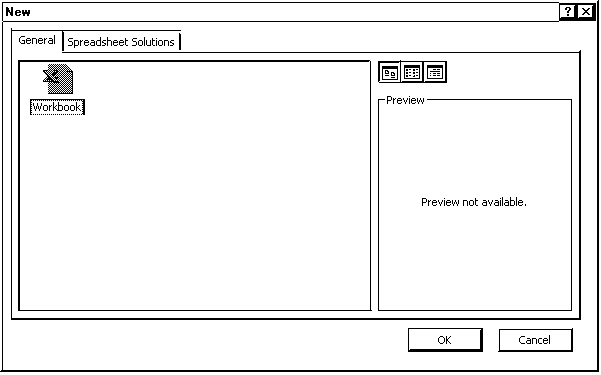 результате появится диалоговое окно,
представленное на рис.7. На вкладке
General выбрать в качестве
объекта создания Workbook и щелкнуть
мышью по командной кнопке OK, или
переключиться на вкладку Spreadsheet
Solutions, где можно выбрать
шаблоны для создания различных документов.
результате появится диалоговое окно,
представленное на рис.7. На вкладке
General выбрать в качестве
объекта создания Workbook и щелкнуть
мышью по командной кнопке OK, или
переключиться на вкладку Spreadsheet
Solutions, где можно выбрать
шаблоны для создания различных документов.
Рис.7. Диалоговое окно команды File-New
2.2. Запись документа на диск
Для записи созданного документа на диск следует выбрать команду главного меню File Save As…(Файл Сохранить как…). На экране появится стандартное окно записи/чтения на диск/с диска – рис.8. В этом диалоговом окне из списка Save in следует выбрать диск, на который требуется записать документ, в ниже расположенном списке выбрать папку, куда нужно поместить файл, в поле ввода File name (Имя файла) ввести имя, под которым документ будет записан на диск. После этого – щелкнуть мышью по командной кнопке Save (Записать), документ будет записан на диск.
Для перезаписи
уже существующего на диске файла: или
выбрать команду главного меню File
Save (Файл
Сохранить) или щелкнуть мышью по
пиктограмме
![]() на панели инструментов.
на панели инструментов.
Рис.8.
Диалоговое окно команды File-Save
As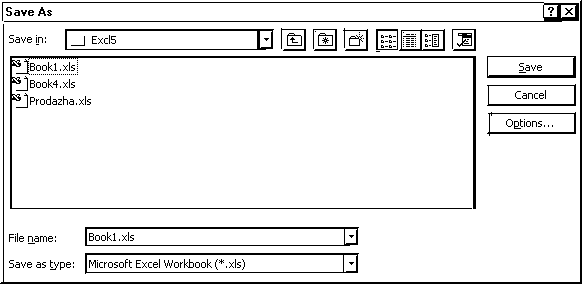
2.3. Открытие ранее записанного на диск документа
Для считывания с
диска и вывода на экран ранее созданного
и записанного на диск документа необходимо
выбрать команду главного меню File
Open (Файл
Открыть) или щелкнуть мышью по
пиктограмме
![]() .
На экране появится окно чтения с диска,
аналогичное приведенному на рис.8. Так
же, как и при записи на диск (см. раздел
2.2), в этом диалоговом окне следует
выбрать диск, на который был записан
документ, папку, в которой находится
файл, имя файла с нужным документом.
После этого – щелкнуть мышью по командной
кнопке Open (Открыть),
документ будет считан с диска, помещен
в оперативную память компьютера, его
содержимое появится на экране.
.
На экране появится окно чтения с диска,
аналогичное приведенному на рис.8. Так
же, как и при записи на диск (см. раздел
2.2), в этом диалоговом окне следует
выбрать диск, на который был записан
документ, папку, в которой находится
файл, имя файла с нужным документом.
После этого – щелкнуть мышью по командной
кнопке Open (Открыть),
документ будет считан с диска, помещен
в оперативную память компьютера, его
содержимое появится на экране.
